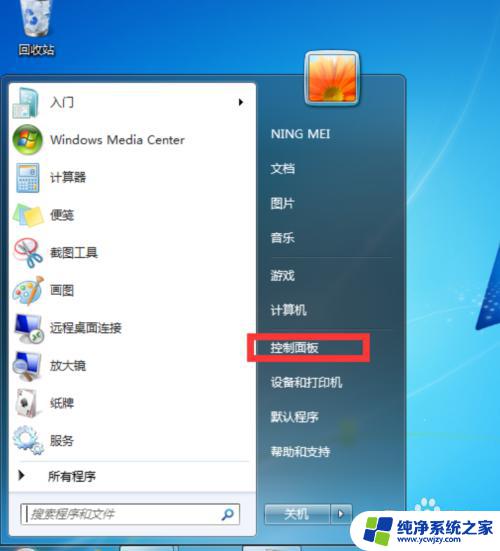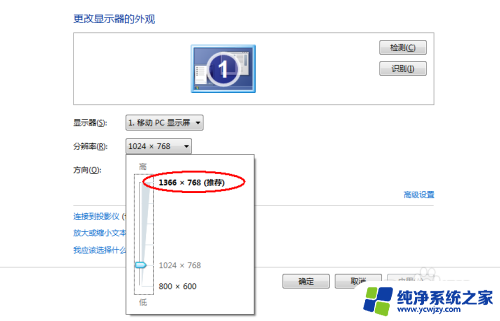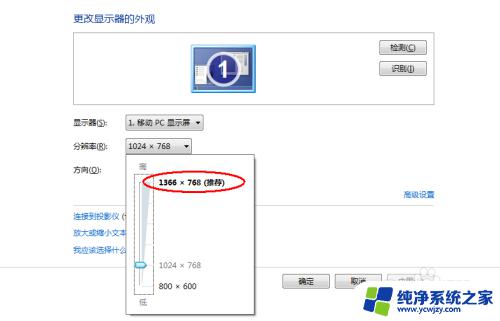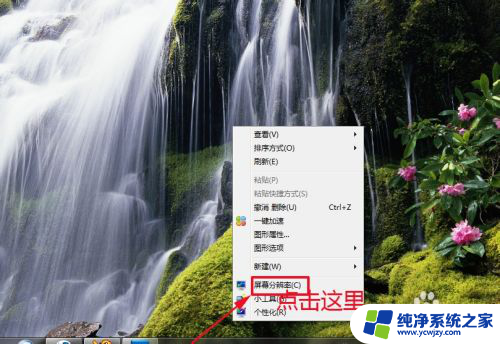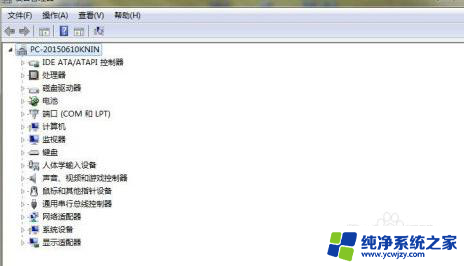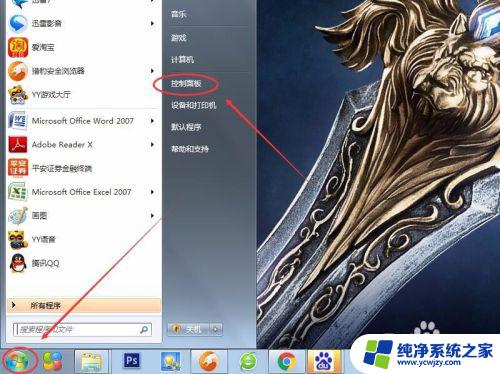分辨率已经是最高但还有黑边win7 解决win7显示器两边出现黑边的方法
更新时间:2023-11-04 15:42:44作者:xiaoliu
分辨率已经是最高但还有黑边win7,在使用Windows 7操作系统时,有时我们可能会遇到一个问题,即显示器两边出现黑边的情况,尽管我们已经调整了分辨率,但黑边仍然存在,这让人感到困惑和烦恼。幸运的是有一些方法可以解决这个问题。本文将介绍一些可行的解决方案,帮助您摆脱Win7显示器两边黑边的困扰,让您能够享受更加完美的视觉体验。
具体步骤:
1.点击桌面开始菜单栏,点击控制面板
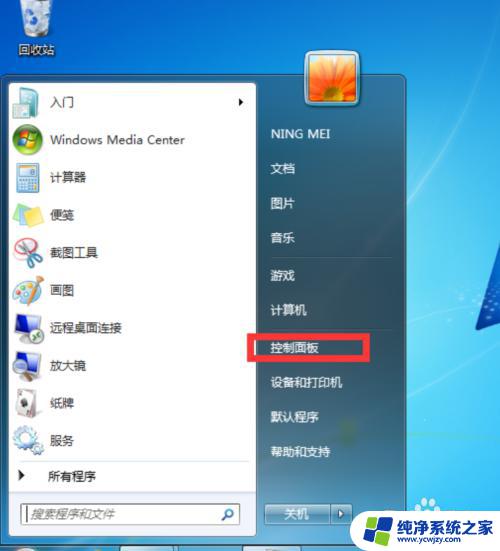
2.在弹出的窗口中,先将查看方式改为大图标,接着找到并点击显示选项
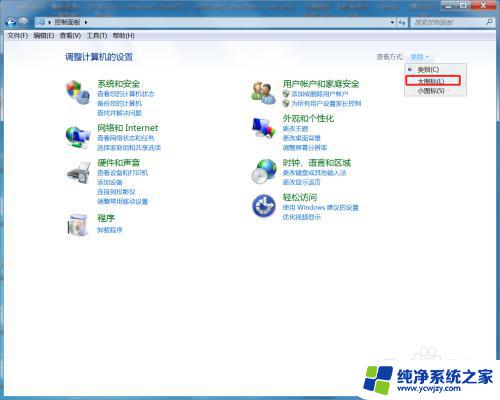
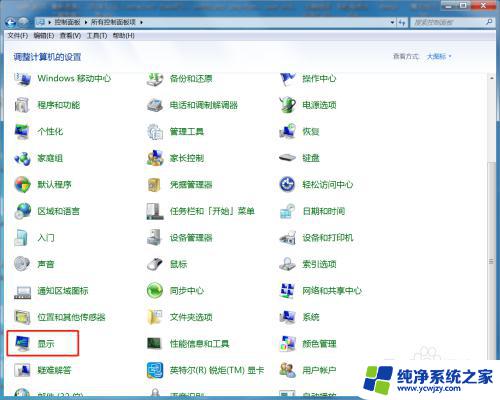
3.在左侧点击调整分辨率
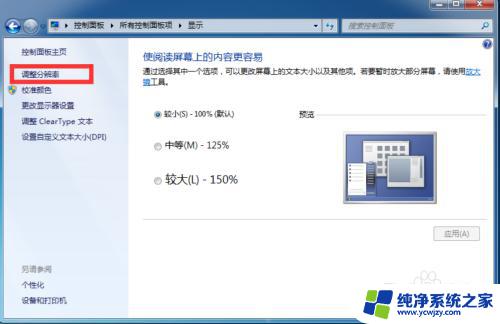
4.将分辨率调为,1366x768,点击确定即可
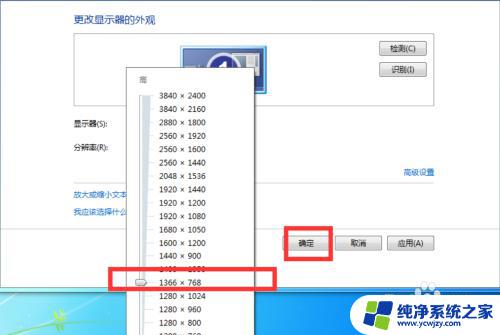
5.如果没有解决,回到调整分辨率窗口,点击高级设置
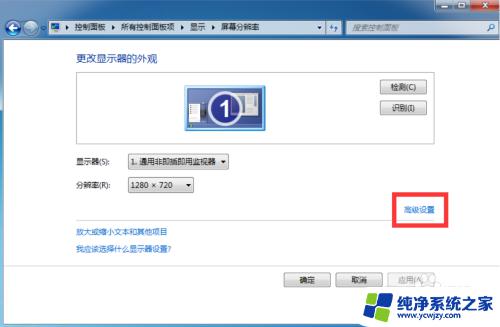
6.在弹出的窗口中点击监视器,并找到点击缩放选项
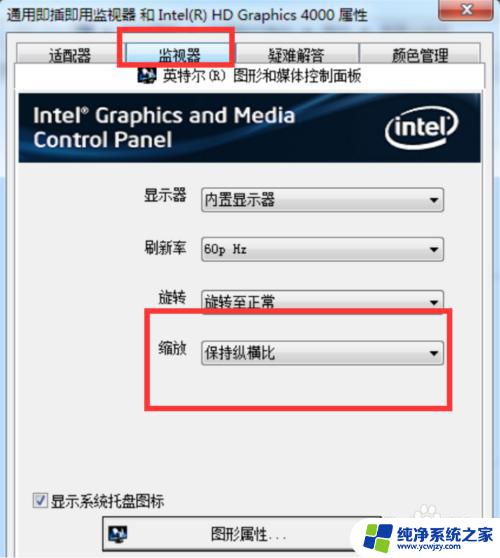
7.将缩放的选项改为缩放全屏,点击确定即可
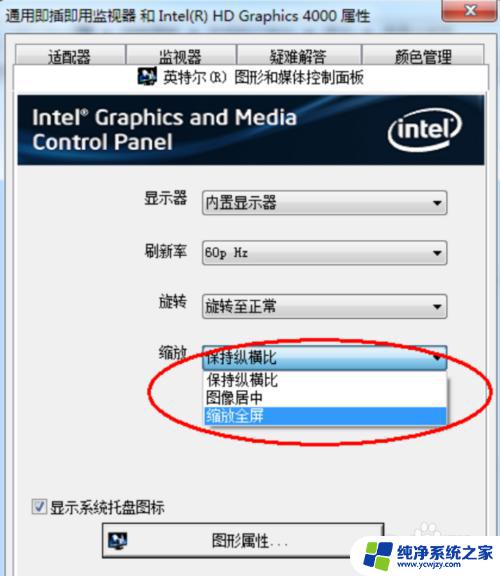
以上是有关黑边问题的解决方案,如果您遇到相同的问题,请参照本文中提到的步骤进行修复,希望这些内容对您有所帮助。